リスクと統制の一括アップロード
時間の浪費となる手動のデータ入力を避ける、別システムからデータを移行する、あるいは追加の Web サイト(UCF 共通統制ハブなど)を使用して統制一覧を投入する必要がある場合は、リスクと統制をプロジェクトまたはフレームワークに一括アップロードします。
メモ
以下の2つのオプションのうち1つを使用すると、リスク、統制、問題を一括でアップロードできます。
- プロジェクトアプリまたはフレームワークアプリから これは旧式の方法ですが、機能性に制限があります。リスク、統制、問題を含む、数個のリソースのみをアップロードできます。さらに、このオプションではリソースを更新できません。旧式の方法で満足されている場合は、このトピックを続けてください。
- Launchpad から これは推奨されるアプローチです。より多くのリソースをアップロードできるほか、このオプションでリソースを更新ですることもできます。詳細については、Launchpad を使用した Diligent One のリソースの一括インポートを参照してください。
機能の仕組み
プロジェクトアプリからリスクと統制のテンプレートをダウンロードし、そのテンプレートでデータを準備します。次に、このテンプレートをプロジェクトアプリにアップロードします。作業計画ワークフローや内部統制ワークフローのいずれかに関連付けられたプロジェクトまたはフレームワークに対し、リスクと統制を一括でアップロードできます。
一括アップロードは、リスクと統制のプロジェクトまたはフレームワークへの追加を含めるだけです。一括アップロードが完了したら、その後もリスクと統制を関連付ける必要があります。
制限
- リスクの一括更新はサポートされていませんが、ミッションコントロールを使用すれば統制の属性を一括で更新できます。
- プロジェクトまたはフレームワークごとに最大 500 の目標を定義できます。
- 各目標には最大 1000 のリスクと 1000 の統制を含めることができます。
- リスクテンプレートまたは統制テンプレートに格納してプロジェクトアプリにアップロードできる最大レコード数は 1000 件です。
- リスクと統制は、新しく作成された目標に、または前から存在するリスクと統制のある目標にのみアップロードできます。
リスクと統制は、ロックされた目標(Diligent HighBond for iOS または Android またはオフライン プロジェクトを使用してチェック アウトされた目標)にアップロードできません。
- 統制を一括アップロードして、統制所有者を指定すると、担当者名のみがプロジェクトアプリの所有者フィールドに表示されます。
担当者に、統制が自動的に割り当てられ、電子メールで通知されることはありません。
- 目標ごとに 1 つのワークシートがデータ入力のために作成されます。追加のワークシートは処理されません。
アップロードされたリスクと統制の格納場所
リスクと統制をアップロードしたら、そのデータは、プロジェクトまたはフレームワークのプロジェクト計画またはリスク コントロール マトリクス内でアクセス可能です。
リスクと統制情報は、ダウンロード可能なリスク コントロール マトリクス レポートと、[組織名]プロジェクトレポート(最終監査レポート)でも利用可能です。
作業を開始する前に
リスクと統制テンプレートをダウンロードする前に、次のタスクを実行する必要があります。
- プロジェクトまたはフレームワークを作成する プロジェクトの作成 または フレームワークを使った情報の管理 を参照
- プロジェクトまたはフレームワークを使って目標を定義する 目標の定義を参照
ワークフロー
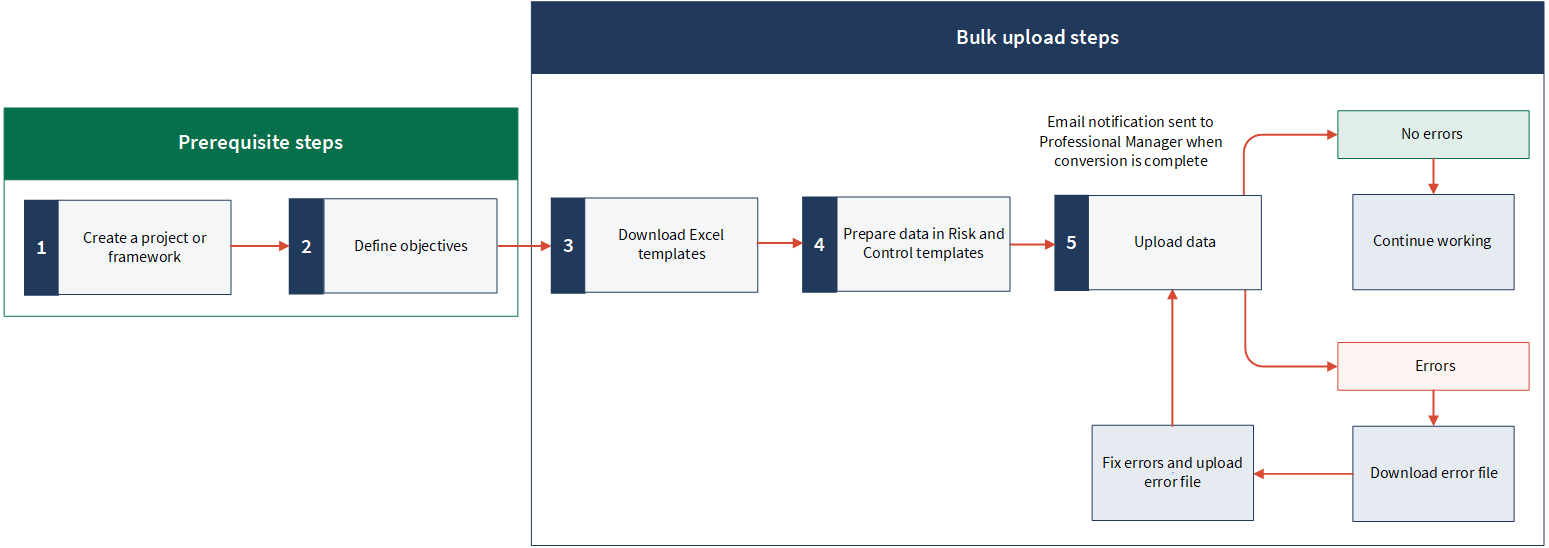
アクセス許可
Professional 部門長のみが、リスクと統制を一括アップロードできます。
手順
メモ
- インターフェイス用語はカスタマイズ可能であり、フィールドとタブも設定可能です。ご利用の Diligent One インスタンスでは、一部の用語、フィールド、およびタブが異なる可能性があります。
- 必須フィールドが空白のままの場合、「このフィールドは必須です」という警告メッセージが表示されます。一部のカスタムフィールドにはデフォルト値が設定されている場合があります。
Excel テンプレートのダウンロード
- 目的のプロジェクトまたはフレームワークに移動します。
- プロジェクト管理用の[設定]タブをクリックします。
- [一括アップロード]サブタブをクリックします。
[一括アップロード]ページが開きます。
- [.xslx テンプレートのダウンロード]をクリックします。
Excel テンプレートはローカル マシンに zip ファイル(templates.zip)として保存されます。
- Excel テンプレートを zip ファイルから抽出します。
- プロジェクトから Excel テンプレートをダウンロードしたら、抽出ファイルは Risk_template.xlsx、Control_template.xlsx、および Issue_template.xlsx となります。
- フレームワークから Excel テンプレートをダウンロードしたら、抽出ファイルは Risk_template.xlsx および Control_template.xlsx となります。
zip ファイルにリスクおよび統制テンプレートがない場合は、目標をそのプロジェクトに追加する必要があります。フレームワークでは、[一括アップロード]ページは、目標を追加するまで無効となります。
リスクと統制のテンプレートでデータを準備
- Risk_template.xlsx と Control_template.xlsx を開きます。
リスクと統制の両方のテンプレートでは、目標はそれぞれ別々のワークシートで整理されます。各ワークシートタブには次のラベルが付いています。
- 目標参照コード
- システムで生成される ID
- リスクと統制テンプレートにデータをコピー&ペーストするか、入力します。
- 必須フィールドはアスタリスクでマークされます。
- COSO 原則のもと、"true" の場合は各フィールドを 「x」または「X」でマークするか、"false" を示すにはフィールドを空白のままにしておきます。
リスクと統制テンプレートの特定のフィールドの詳細については、リスクと統制の定義を参照します。
メモ[リスク ID]フィールドに目標参照コードを入力する必要はありません。そのようにすると、入力が重複してしまいます。
- リスクと統制テンプレートを保存します。
データをアップロード
- 次のいずれかを実行します。
- 省略可能。重複をスキップ 重複したリスクや統制のアップロードを回避するために、このオプションを選択します。
デフォルトでこのオプションが選択されおます。
メモ重複したリスクおよび統制のアップロードを回避するためには、リスクと統制テンプレートの[リスク ID]フィールドおよび[統制 ID]フィールドに値を指定する必要があります。
- [アップロード]をクリックします。
一括アップロード完了の確認のために電子メール通知が送信されます。電子メール通知には[一括アップロード]ページへのリンクが含まれています。ここでは、処理が成功したレコード数と、失敗の可能性があるものを表示することができます。
Excel テンプレートが更新されると、プロジェクトアプリはリッチテキストフィールドの書式設定を維持します。
- 1 つまたは複数のリスクまたは統制がプロジェクトまたはフレームワークに追加されなかった場合は次のステップを完了します。
- [一括アップロード]ページで [ダウンロード エラー]をクリックします。
- エラー ファイルのリスクと統制を修正します。
- [一括アップロード]ページにエラー ファイルをアップロードします。
トラブルシューティング
一般的な一括アップロード エラーと原因について理解し、エラーの修正方法を学びます。
一括アップロードを元に戻せますか?
元に戻すオプションはありません。ただし、正確にアップロードされなかったリスクまたは統制を検出した場合は、次の手順を実行できます。
- エラーを見つけたプロジェクトアプリのリスクまたは統制を削除します。
- テンプレートでは、エラーを見つけたリスクまたは統制を更新します。
重複したリスクおよび統制のアップロードを回避するためには、テンプレートの[リスク ID]フィールドおよび[統制 ID]フィールドに値を指定する必要があります。
- プロジェクトアプリに各テンプレートをもう一度アップロードし、[重複をスキップ]を選択します。
結果 修正されたリスクと統制が、プロジェクトアプリの既存のリスクと統制の下に追加されます。リスクと統制について望ましい順序に到達したら、プロジェクトアプリで問題を手動で並び替える必要があります。
エラー ファイル
リスクまたは統制テンプレートにエラーがある場合は、リスクまたは統制テンプレートは却下され、次のものを含むエラー ファイルが生成されます。
- 正常に処理されたリスク/統制の一覧
- 失敗したリスク/統制の一覧
- 各レコードが失敗した理由(エラーフィールドで特定される)
- エラー発生の原因となった各フィールドの値
一括アップロードを実行したユーザーは、エラー ファイルをダウンロードし(該当する場合)、エラー ファイルに修正を加え、エラー ファイルの処理をアップロードできます。
修正されたリスクと統制は、プロジェクトアプリの既存のリスクと統制の下に追加されます。リスクと統制について望ましい順序に到達したら、プロジェクトアプリで問題を手動で並び替える必要があります。
レコードのフィールドのいずれかにエラーがある場合、そのレコードの他のフィールドも処理されません。
エラー
以下の表は、リスクと統制テンプレートをアップロードする際に発生する場合のある潜在的なエラーの一覧です。1 レコードに複数のエラーがある場合は、エラー メッセージは結合され、[エラー]フィールド内にカンマで区切られます。
| エラー | 説明 | ソリューション |
|---|---|---|
| アップロードされたファイルに %{limit} 件を超えるレコードがあります。レコード数を減らしもう一度お試しください。 |
このエラーが発生するのは、1000 件を超えるレコードを含むリスク テンプレートまたは統制テンプレートのアップロードを試みたときです。 |
リスクまたは統制テンプレートからレコードを削除し、このテンプレートをプロジェクトアプリに再びアップロードします。 |
| リスクまたは統制テンプレートに必須フィールドがない | このエラーが発生するのは、リスクまたは統制テンプレートの必須フィールドに入力しなかった場合です。 | すべての必須フィールド(リスクと統制テンプレートにアスタリスクの印あり)には必ず入力するようにしてください。 メモ 必須フィールドにデータを入力しない場合は、レコードは処理されません。 |
| データ フォーマットが正しくない | このエラーが発生するのは、データが項目長の上限を超えている場合か、無効のデータ フォーマットをアップロードする場合です。 |
テキスト フィールドのデータの項目長が上限の 255 文字を超えないようにしてください。 リッチ テキスト フィールドには文字制限がありません。 |
| データの値がドロップダウンの値に一致しない | このエラーが発生するのは、ドロップダウンフィールドに無効の値のアップロードを試みた場合です。 |
リスクと統制テンプレートのすべての値が、プロジェクト アプリの指定フィールドにあるドロップダウンの値に一致するようにしてください。 影響度、発生可能性、カスタムリスク スコアリング係数、カスタムリスク属性、およびカスタム統制の属性 は、プロジェクトの種類内に定義されているドロップダウンリストから利用できる必要があります。 |
| 目標がロックされている | このエラーが発生するのは、Diligent HighBond for iOS または Android またはオフライン プロジェクトを使用して目標をチェックアウトした場合です。 | Diligent HighBond for iOS または Android またはオフラインプロジェクトを使用して目標をプロジェクトアプリにチェックインし、リスクと統制テンプレートをプロジェクトアプリに再アップロードします。 |
| 目標が見つからない | プロジェクトまたはフレームワークに関連付けられていないリスクまたは統制のテンプレートを使用し、リスクと統制を一括でアップロードする際に発生します。 | プロジェクトまたはフレームワークに関連付けられているリスクまたは統制のテンプレートをダウンロード、設定、およびアップロードします(設定 > 一括アップロード)。 |
| 目標が存在しない | リスクまたは統制テンプレートのダウンロード後に目標がプロジェクトアプリで削除される、またはリスクまたは統制テンプレート内でワークシートタブを追加した場合に発生します。 |
|
| フィールドが存在しない | このエラーが発生するのは、リスクまたは統制テンプレートに新しいフィールドを追加する、またはフィールド名を変更する場合です。 |
|
| テンプレートが予期していたフォーマットではない | プロジェクトの種類がテンプレートをダウンロードしたあとに変更されている場合や、リスクまたは統制テンプレートがサポートされていないフォーマット(.xls または .csv) に変更されている場合に発生します。 |
|
| Excel テンプレートのエラーでは、[リスク ID]または[統制 ID]フィールドにテキストとして保存されている数値が記載されています。 | このエラーが発生するのは、[リスク ID]または[統制 ID]フィールドに 10 進整数を指定した場合です。 |
次のいずれかを実行します。
|